我们在使用电脑的时候有时需要开启待机屏保,那么今天小编跟大家分享的是Win10电脑如何开启并设置待机屏保功能。
具体如下:
-
1. 首先我们打开电脑,右键下方开始图标,在打开的窗口中我们点击设置选项。

-
2. 在打开的Windows设置界面中我们点击“个性化”。

-
3. 然后在打开的窗口中我们点击左侧栏中的 锁屏界面。

-
4. 在对应的右侧栏中我们点击蓝色字体的“屏幕保护程序设置”。
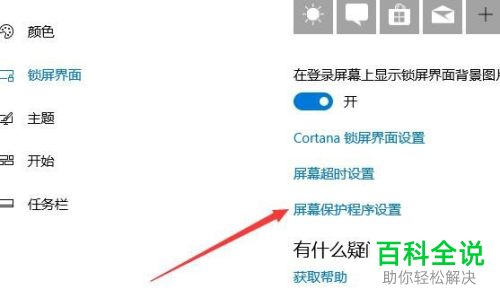
-
5. 在打开的窗口中我们点击屏幕保护程序的下拉箭头,在下拉的窗口中我们点击“彩带”。
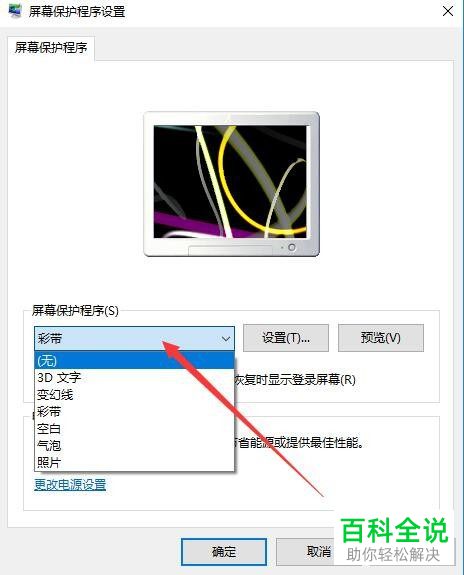
-
6. 之后再设置一下等待时间就可以了。

-
以上就是Win10电脑开启并设置待机屏保功能的方法。
